Como Importar y Exportar una Base de Datos MySQL (phpMyAdmin)
 4 minuto(s)
4 minuto(s)En esta página:
Una de las tareas comunes que los desarrolladores suelen hacer es importar y exportar bases de datos las cuales contienen tablas con sus datos respectivos. Hay ciertos motivos que cada proyecto tiene para importar y exportar su base de datos. Uno puede ser la migración desde un servidor a otro, otro motivo puede ser el pasar de desarrollo a producción y asi diferentes motivos que el desarrollador sabe. En este tutorial te enseñaré a Como Importar y Exportar una Base de Datos MySQL (phpMyAdmin), vamos con ello.
Asimismo, te invito a escuchar el Podcast: “Invierte Tu Dinero En Lo Que Te Haga Crecer” y “¿ Qué Es NoCode Development ?” (Anchor Podcast):
| Spotify: | Sound Cloud: | Apple Podcasts | Anchor Podcasts |
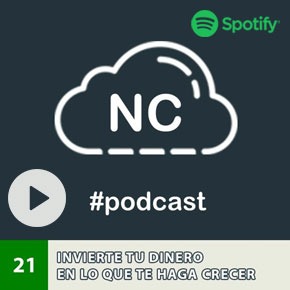 |
 |
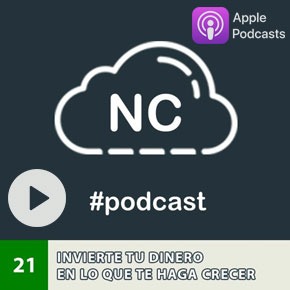 |
 |
Bien ahora continuemos con el Post: Como Importar y Exportar una Base de Datos MySQL (phpMyAdmin).
Como Importar y Exportar una Base de Datos MySQL (phpMyAdmin)
Si bien podemos usar la consola de comandos o terminal para importar y exportar una base de datos, es importante entender que hay usuarios nuevos que estan comenzando en el mundo del desarrollo y debemos llevarlos poco a poco a comprender estos temas, no todos tienen la capacidad para aprender rápido.
Yo estoy usando XAMPP para este ejemplo, esta herramienta me ayuda a crear un servidor local en mi computadora. XAMPP viene con la herramienta phpMyAdmin que permite gestionar bases de datos MySQL. La herramienta phpMyAdmin, también la puedes encontrar en los servidores de pago sean compartidos o privados, ya que la empresa que provee hosting o el usuario pueden decidir incorporar phpMyAdmin en su servicios de alojamiento.
Para hacer más fácil las tareas de importar y exportar una base de datos MySQL, usaremos phpMyAdmin.
Como Importar una Base de Datos MySQL
Para importar una base de datos, debes de tener esa base de datos en formato .sql, por ejemplo yo tengo un archivo llamado data.sql el cual quiero importar. Para ello dentro de phpMyAdmin debo de crear una base de datos, para hacer esto presionamos el botón Nueva que se encuentra al lado izquierdo, luego al lado derecho le colocamos un nombre, yo le pondré de nombre mibasededatos, es recomendable dejarlo en utf8mb4_general_ci como cotejamiento, presionamos el botón Crear, para crear la base de datos:
Luego de crear la base de datos, automáticamente phpMyAdmin nos lleva a la base de datos creada, si no es así ingresamos a la base de datos creada, en mi caso ingreso a mibasededatos, dentro de ella presiono la pestaña Importar y dentro de ella debo elegir mi archivo data.sql que es la base de datos que quiero importar (Hay otras configuraciones que podemos hacer, te recomiendo solo usarlas si tienes el conocimiento respectivo), presiono el botón Importar para continuar:
Luego de importar los datos, ingresamos a la base de datos y podemos ver todas las tablas y datos importados correctamente:
Ahora veamos como exportar una base de datos.
Como Exportar una Base de Datos MySQL
Ingresamos a la base de datos que queremos exportar, en mi caso ingreso a la base de datos mibasededatos, luego presiono la pestaña que dice Exportar, dentro de ella elegimos el método de exportación, yo lo dejaré en Rápido y presiono el botón que dice Exportar y se me descarga mi base de datos correctamente:
Con ello hemos exportado un archivo llamado mibasededatos.sql el cual podemos importarlo a otra base de datos como se explico anteriormente.
Conclusión
En este Post has aprendido a como importar y exportar una base de datos MySQL, esto te servirá como base para gestionar tus bases de datos dentro de la herramienta phpMyAdmin. Podemos hacer otro tipo de tareas en phpMyAdmin con nuestras bases de datos, pero necesitamos tener el conocimiento adecuado para no cometer errors y no perjudicar nuestros datos.
Nota(s)
- No olvides que debemos usar la Tecnología para hacer cosas Buenas por el Mundo.
Síguenos en las Redes Sociales para que no te pierdas nuestros próximos contenidos.
- MySQL
- 14-03-2023
- 15-03-2023
- Crear un Post - Eventos Devs - Foro
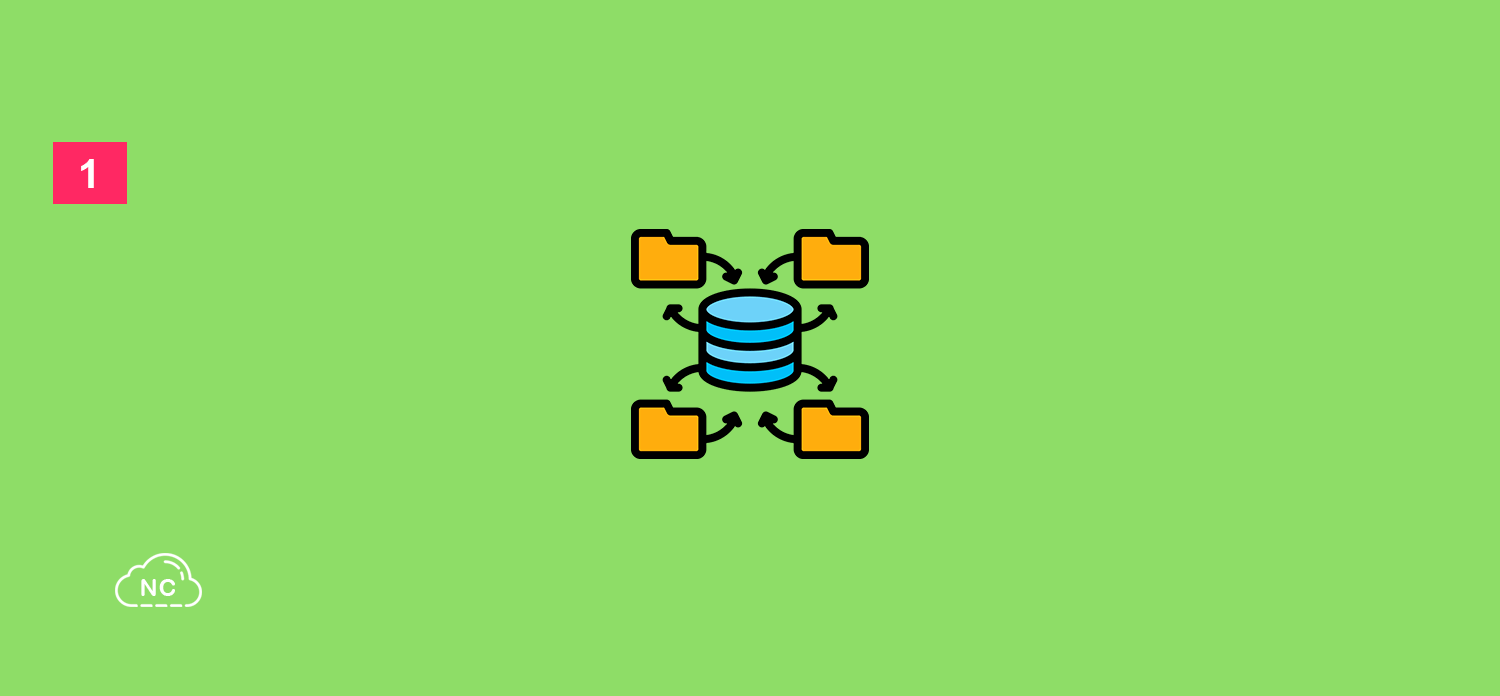

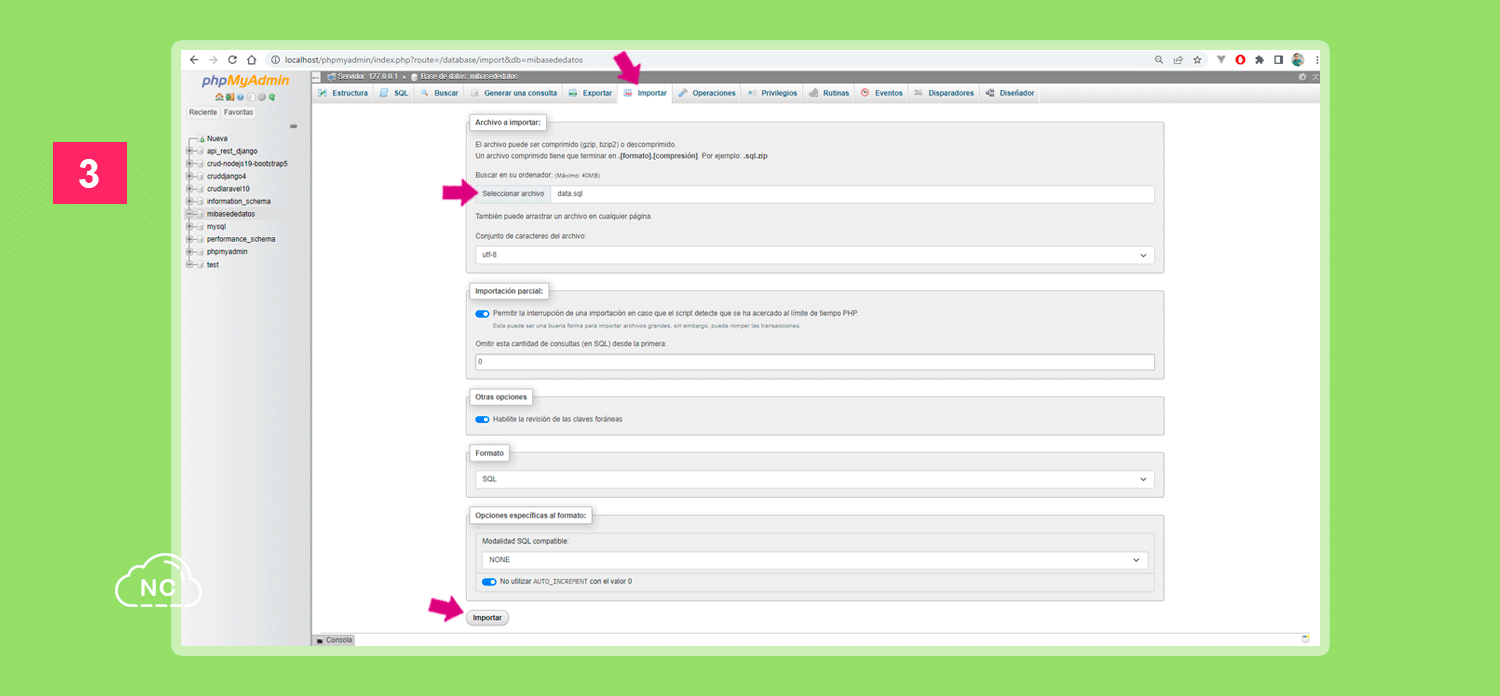
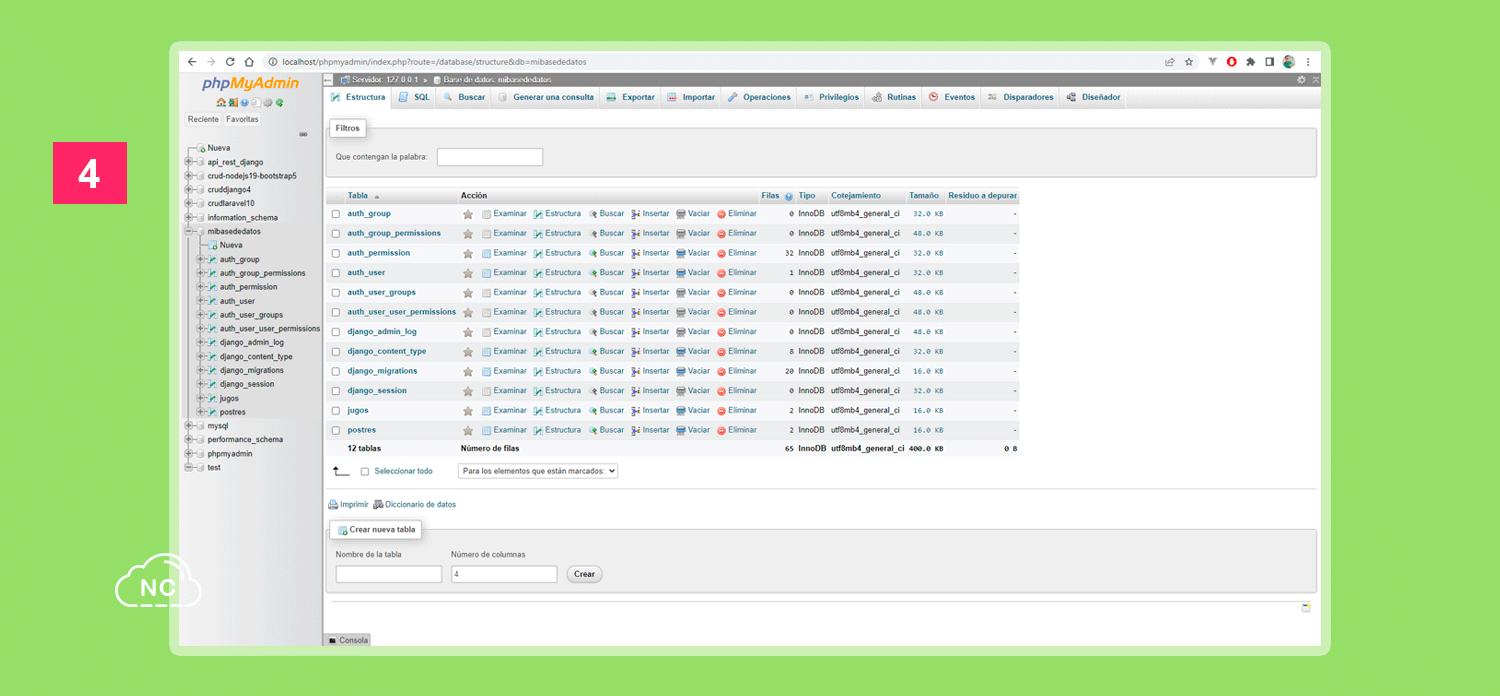
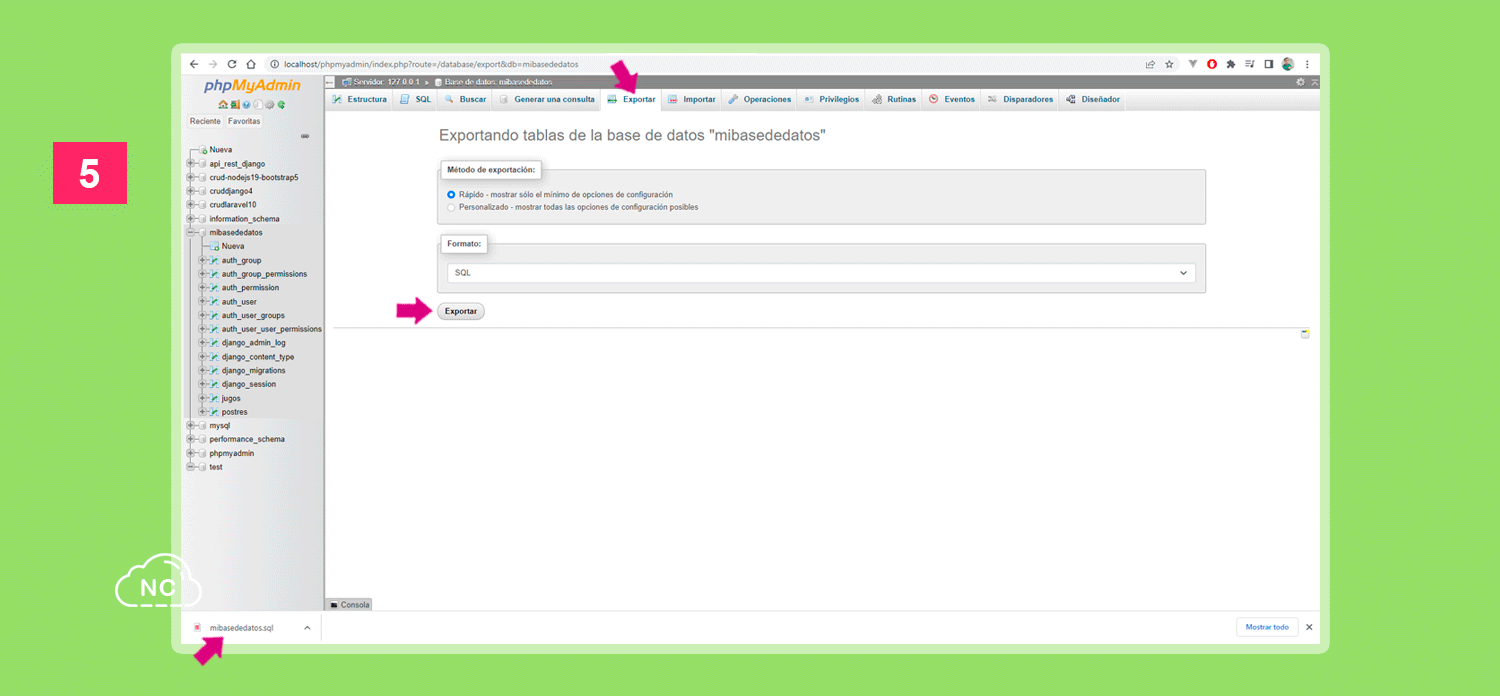







 Seguimos trabajando las 24 horas del día para brindarte la mejor experiencia en la comunidad.
Seguimos trabajando las 24 horas del día para brindarte la mejor experiencia en la comunidad.
 Hemos corregido el problema y ahora la web no muestra esa barra horizontal y se ve en su tamaño natural.
Seguimos trabajando las 24 horas del día, para mejorar la comunidad.
Hemos corregido el problema y ahora la web no muestra esa barra horizontal y se ve en su tamaño natural.
Seguimos trabajando las 24 horas del día, para mejorar la comunidad. Seguimos trabajando las 24 horas y 365 días del año para mejorar tu experiencia en la comunidad.
Seguimos trabajando las 24 horas y 365 días del año para mejorar tu experiencia en la comunidad.

 Seguimos trabajando para brindarte le mejor experiencia en Nube Colectiva.
Seguimos trabajando para brindarte le mejor experiencia en Nube Colectiva.

Social
Redes Sociales (Developers)
Redes Sociales (Digital)